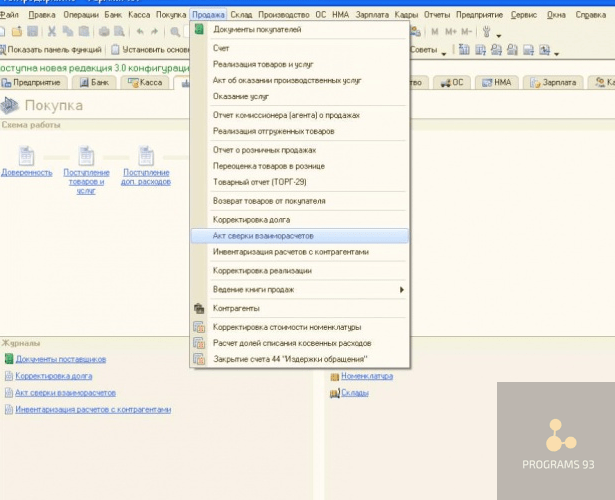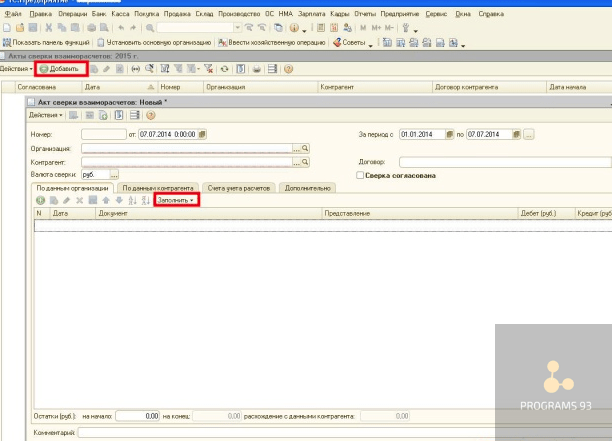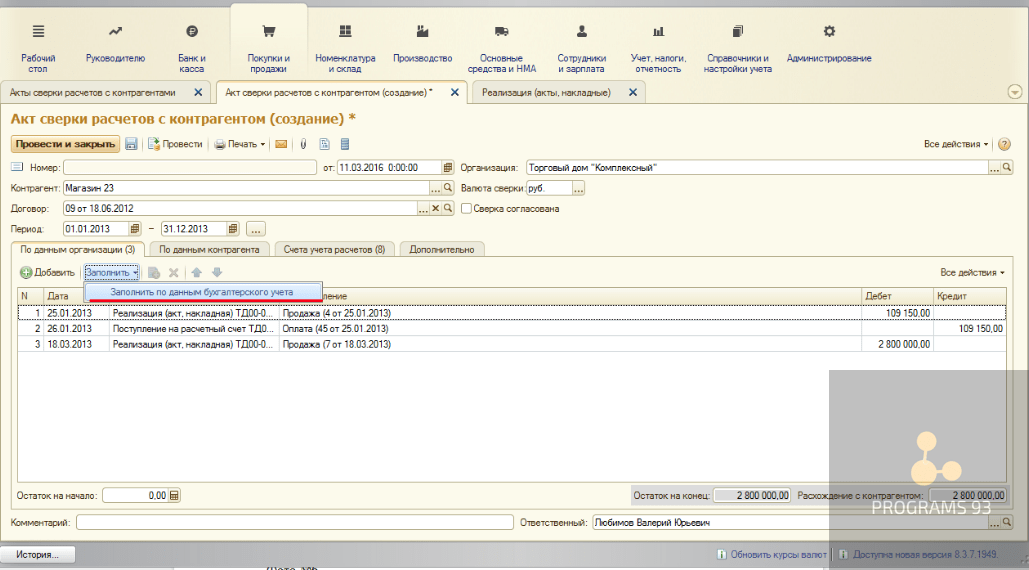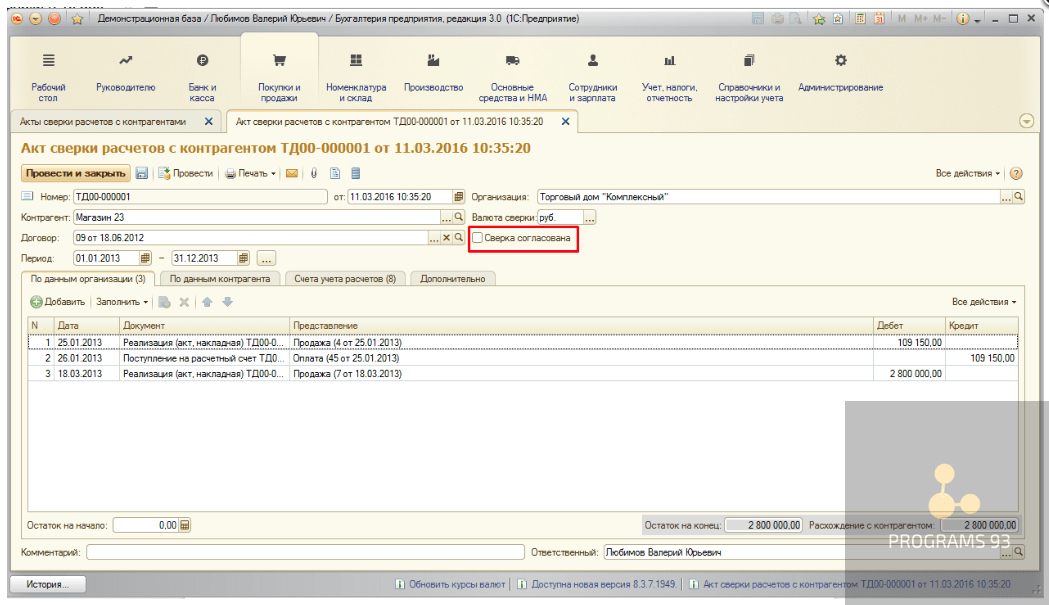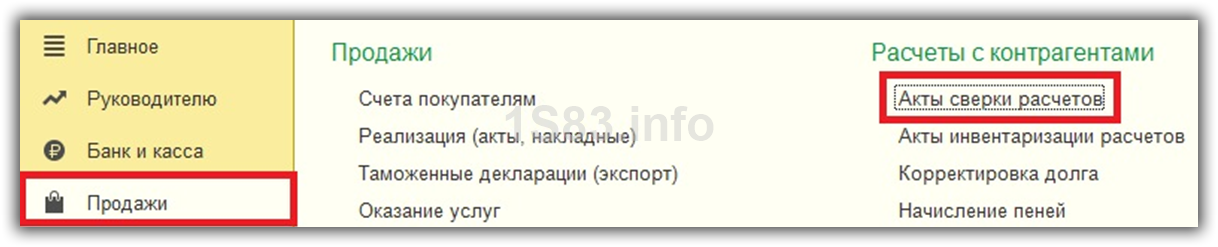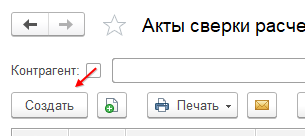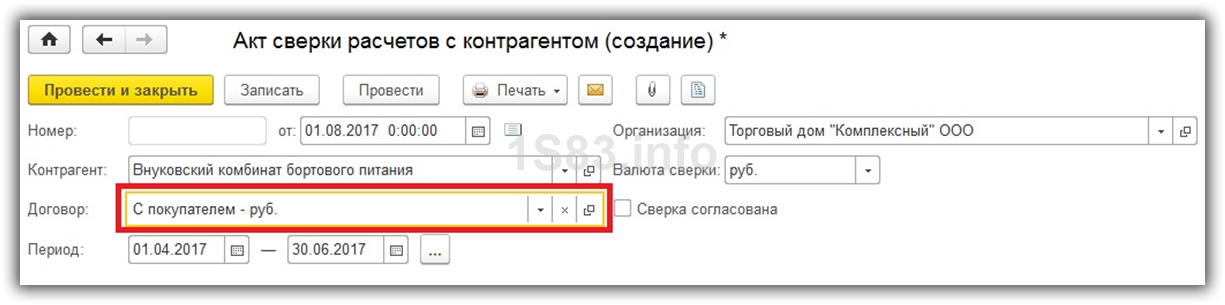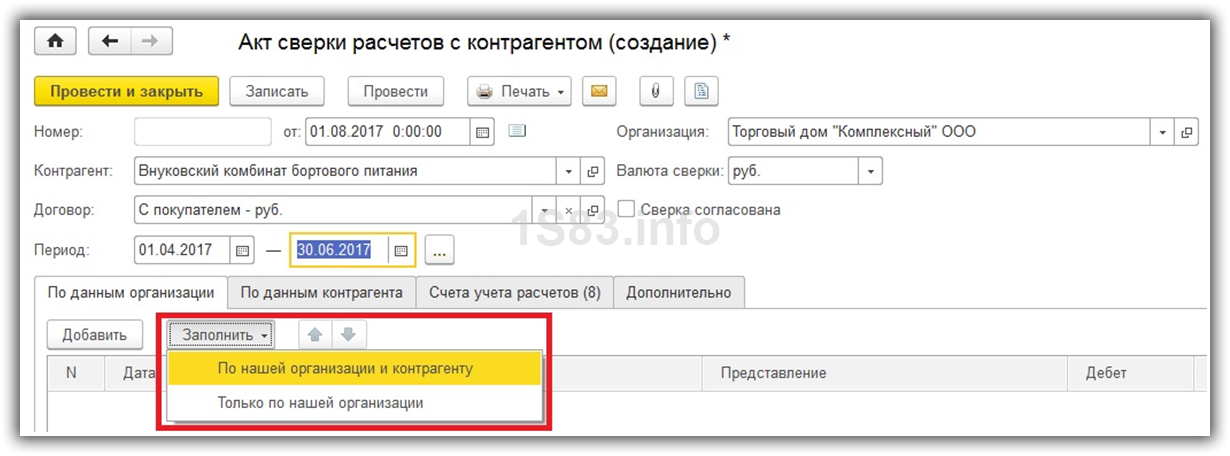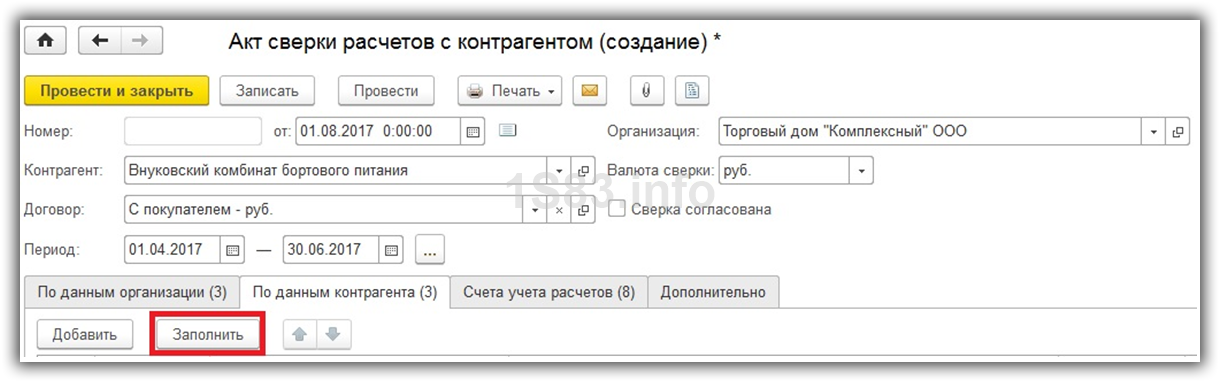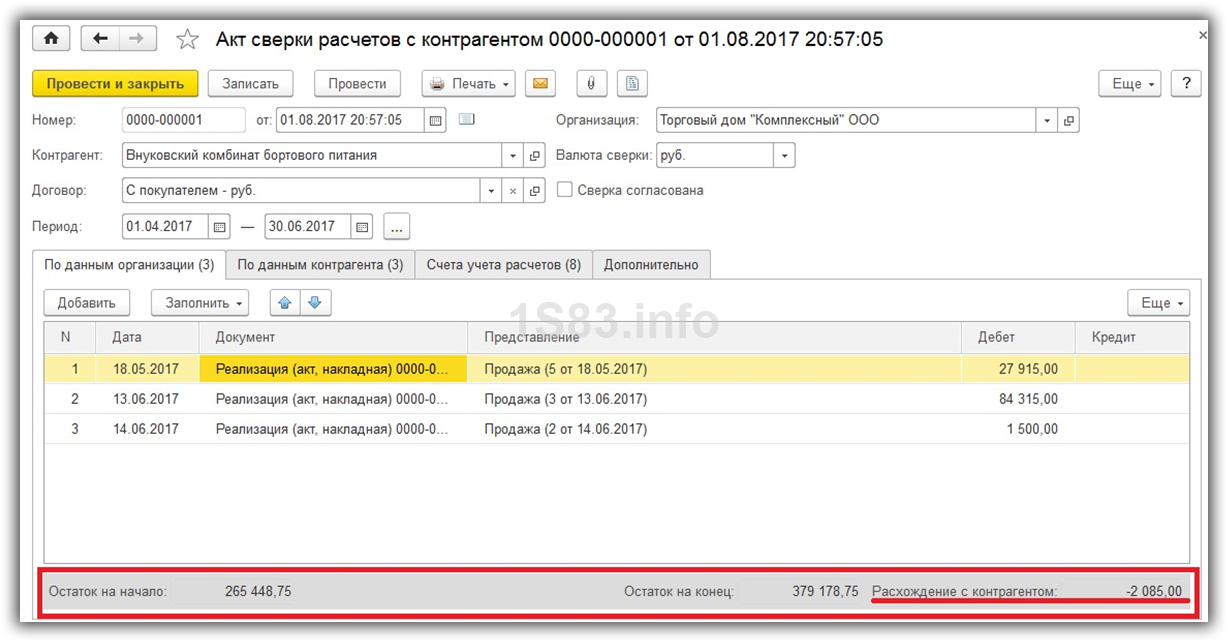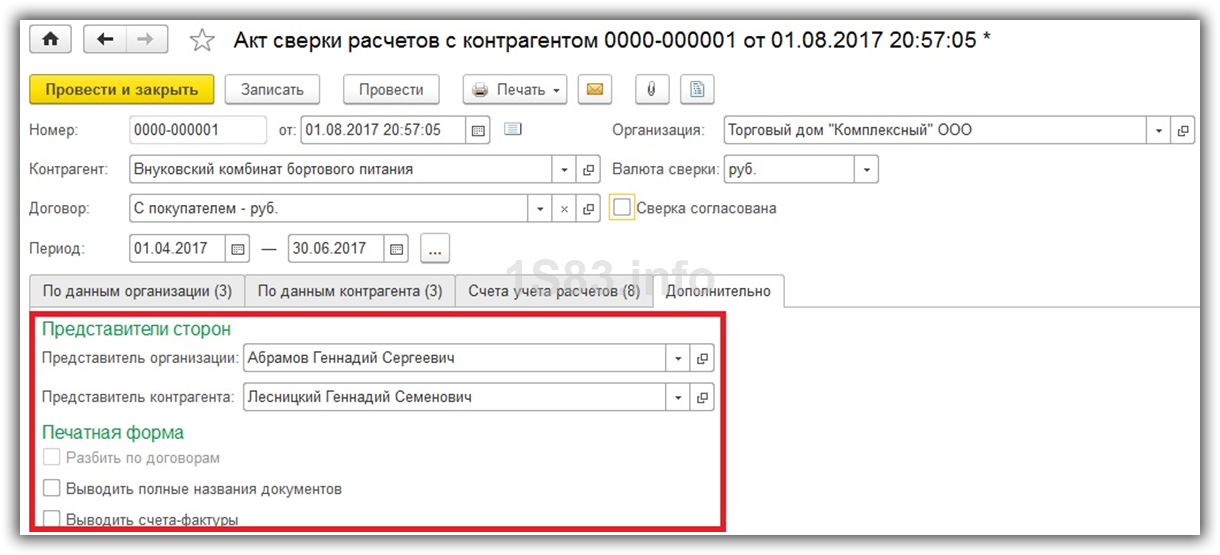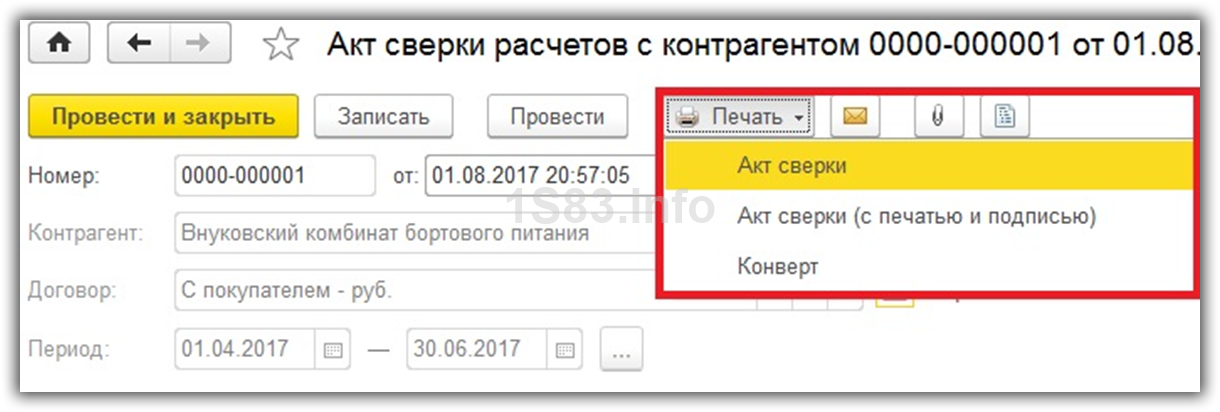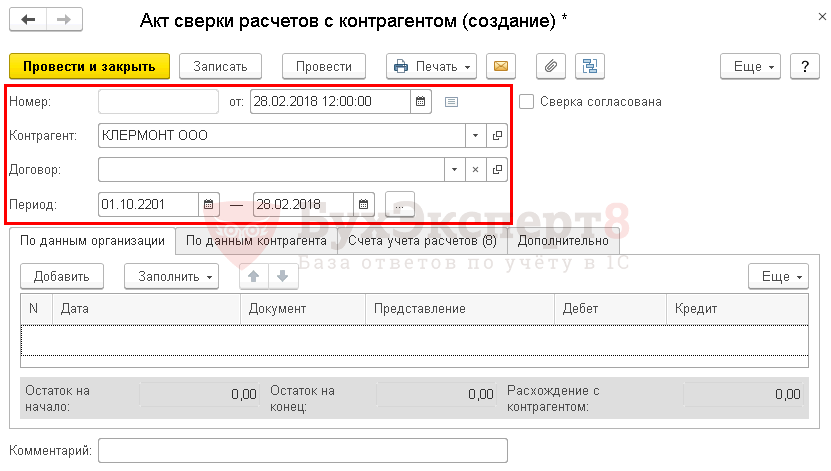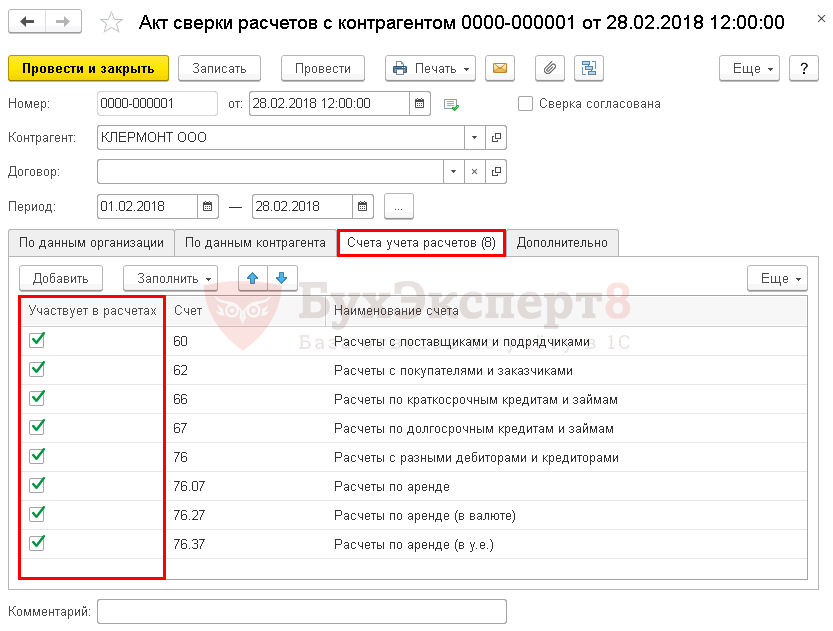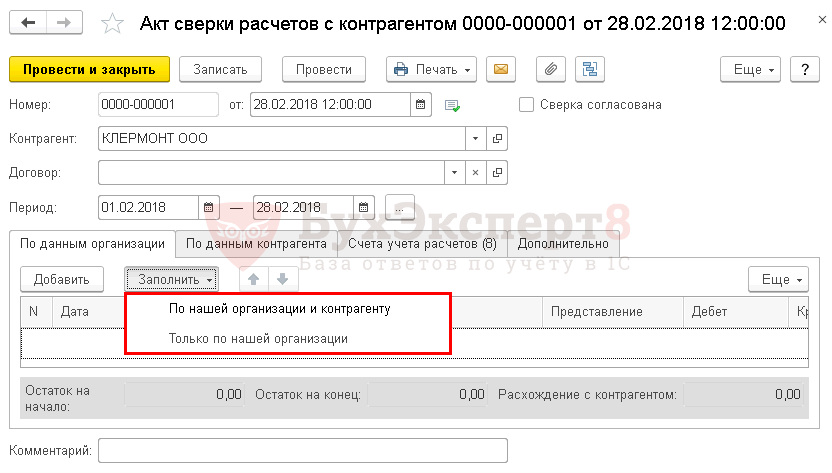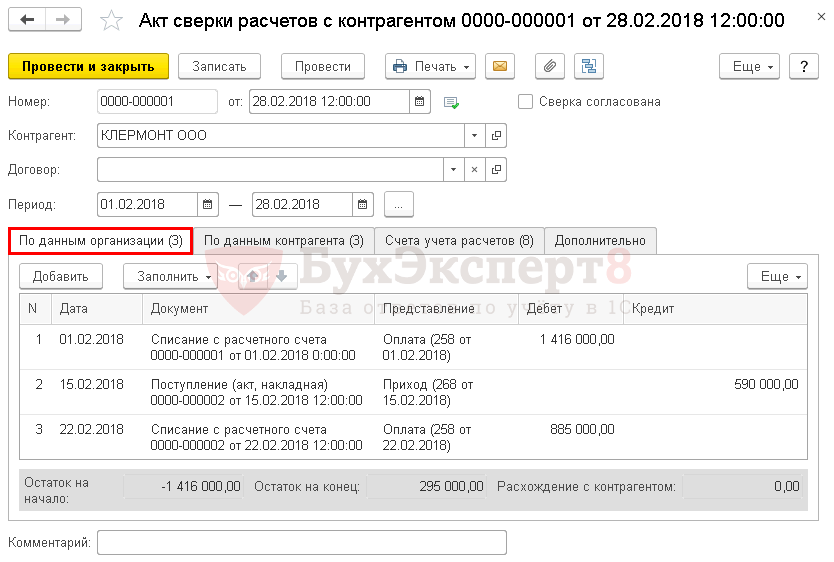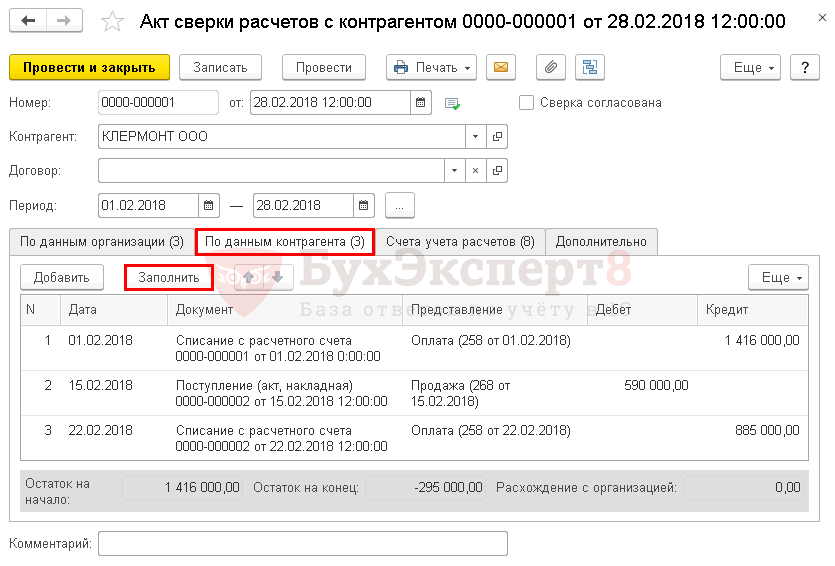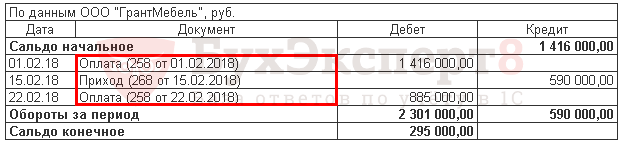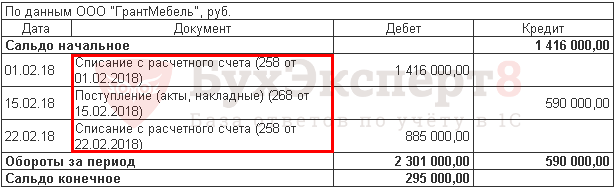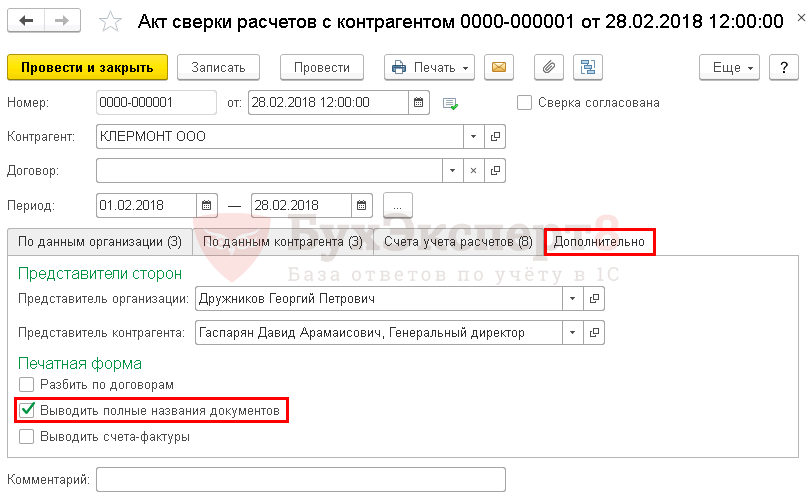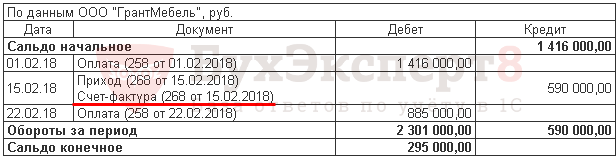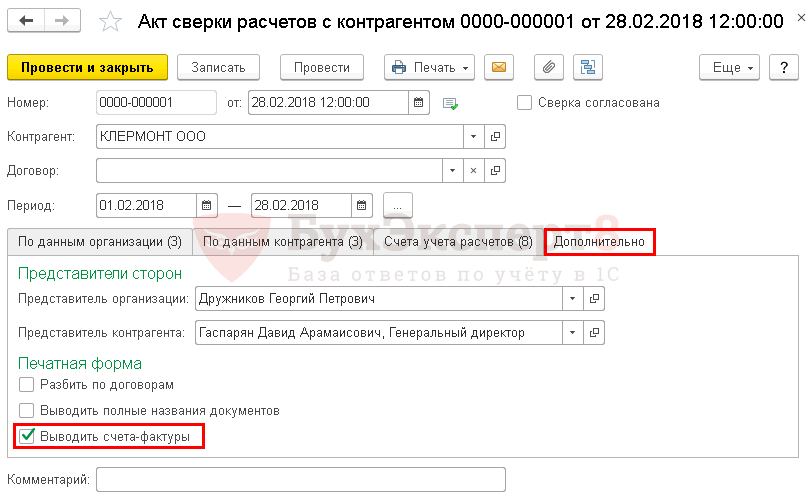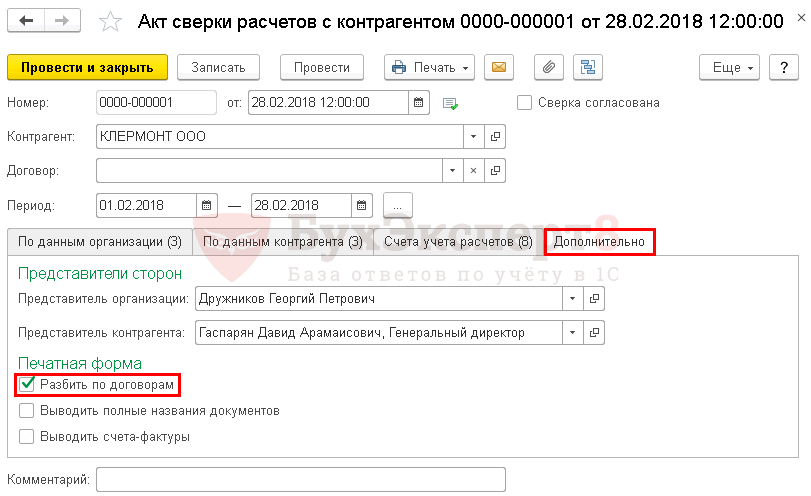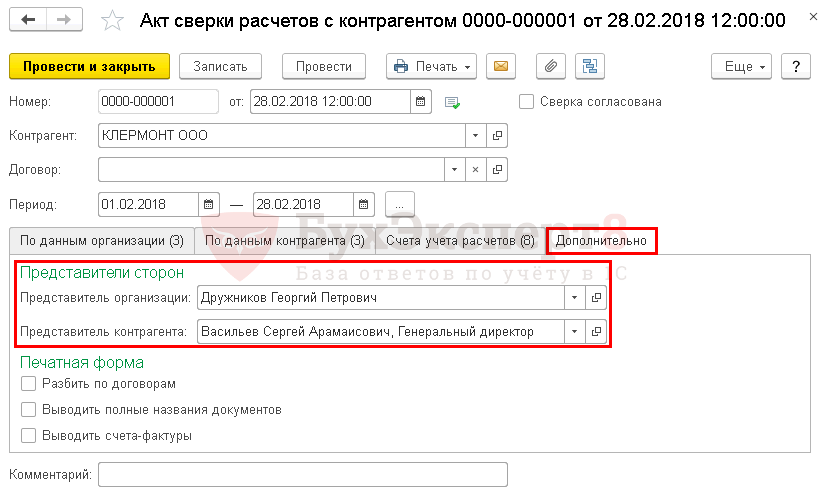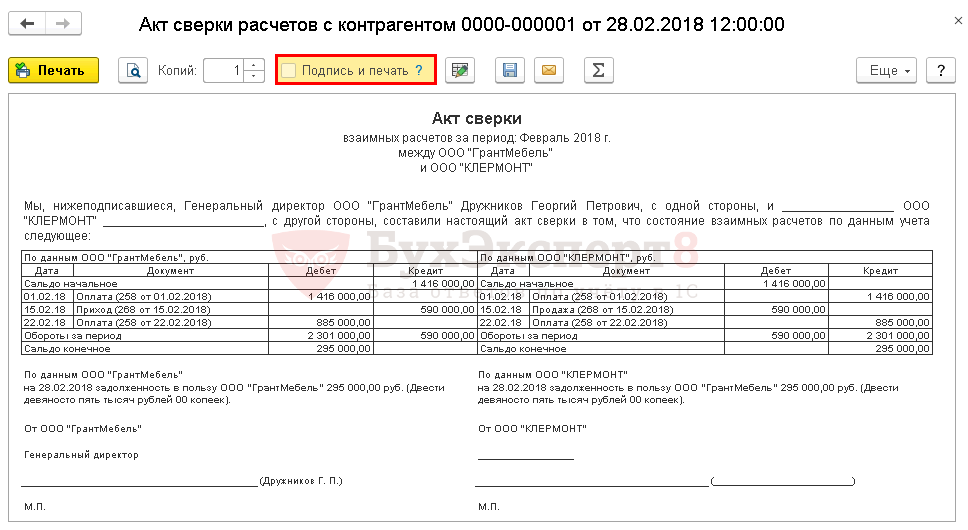Акт сверки никак не регламентируется законодательством, но удобен для проверки взаиморасчетов между контрагентами. Сегодня мы предлагаем узнать как именно формируется акт сверки в 1С на примере 1С Предприятие.
Для начала необходимо зайти во вкладку «покупка» или «продажа» на панели операций.
Мы увидим реестр всех сформированных и записанных актов сверки взаиморасчетов. Необходимо нажать кнопку «добавить», после чего откроется документ «Акт сверки взаиморасчетов: Новый».
Заполняем данные документа:
- Номер акта сверки не ставим, программа устанавливает его автоматически при записи документа.
- Дата документа в программе ставится автоматически. При необходимости создать акт сверки с другим числом, нажимаем календарь рядом с датой и выбираем нужную. Также можно ввести дату вручную.
- Указываем период, за который необходимо сформировать акт сверки взаиморасчетов.
- В поле «организация» необходимо указать наименование вашей компании.
- В поле «контрагент» указываем делового партнера, с которым нужно сверить расчеты.
- В поле «договор» выбираем договор с контрагентом, по которому необходимо сверить расчеты.
- Указываем валюту расчетов.
Открываем вкладку «по данным организации» и нажимаем на кнопку «заполнить» , далее «заполнить по данным бухгалтерского учета».
Можно сделать печатную форму акта сверки, нажав на соответствующую кнопку, а можно сохранить в файл, нажав на кнопку с дискетой. Доступные форматы — Microsoft Word и Excel, текстовый документ, веб-страница и пр.
После этого можно нажать на кнопку «ок» в нижнем правом углу и выйти из документа. Документ будет сохранен в реестре актов сверки и доступен для удаления, изменений или повторной печати.
Можно ли прописать представителя контрагента?
Да, если вам необходимо указать тех, кто будет подписывать акт, зайдите во вкладку «дополнительно» и заполните поле «представитель контрагента» и «представитель организации».
Что такое согласование сверки?
Галочка «согласования» делает документ недоступным для случайного редактирования. Ставится она только тогда, когда обе стороны согласовали акт сверки.
Как оптимизировать работу с 1С?
Чтобы программа работала без перебоев, сотрудники получали ответы по сложным вопросам, а любые проблемы решались максимально оперативно, мы рекомендуем обратиться к специалистам компании «ПРОГРАММЫ 93».
Как мы можем помочь вам в работе с 1С?
- Решение конкретных задач. Сложности при работе с программой, ошибки, установка и настройка 1С и многое другое.
- Полное сопровождение 1С. Мы обеспечиваем надежную работу продукта и оперативное решение всех возникающих вопросов и проблем.
- Разработка под 1С. После уточнения ваших целей и задач, мы предлагаем и разрабатываем индивидуальное решение.
- Интеграция сайта с 1С. Возможность вывести бизнес на новый уровень и оптимизировать бизнес-процессы.
Позвоните по номеру телефона, указанному на сайте или заполните форму обратной связи, чтобы мы могли сориентировать по стоимости и рассказать, как начать сотрудничество.
Акт сверки взаиморасчетов в 1С 8.3 отражает расчеты двух компаний между собой за какой-либо определенный период времени. Законом нашей страны не утверждена унифицированная форма данного документа, поэтому формировать его вы можете в произвольной форме. Несмотря на то, что акт сверки не является обязательным, организации повсеместно его применяют для удобства.
После формирования в 1С данный документ можно распечатать, подписать и заверить в двух экземплярах. Один организация оставляет себе, а другой передает контрагенту. Контрагент в свою очередь может составить аналогичный акт сверки взаиморасчетов, но уже по своим данным.
Содержание
- Пример оформления акта сверки в 1С
- Заполнение документа
- Согласование
- Распечатка акта сверки
Пример оформления акта сверки в 1С
Рассмотрим пошаговую инструкцию как сделать акт сверки в 1С 8.3 на примере демо-базе. В качестве нашей организации будет выступать ООО ТД «Комплексный», а в качестве контрагента — Внуковский комбинат бортового питания. Формировать акт сверки взаиморасчетов мы будем за второй квартал 2017 года.
Для начала разберемся где найти в 1С 8.3 акт сверки. Интересующий нас документ расположен в меню «Продажи» или «Покупки».
Наша команда предоставляет услуги по консультированию, настройке и внедрению 1С.
Связаться с нами можно по телефону +7 499 350 29 00.
Услуги и цены можно увидеть по ссылке.
Будем рады помочь Вам!
Чтобы сформировать новый акт сверки в 1С нужно нажать на кнопку «Создать».
Заполним шапку документа — выберем контрагента, организацию, валюту сверки, договор и период.
Обратите внимание, что акт сверки можно формировать не только в рамках какого-либо конкретного договора, но и в целом по контрагенту. В данной ситуации мы все же решили выбрать договор, так как предполагается, что отношения с данным контрагентом у нашей организации исключительно как с покупателем.
Далее пройдемся по всем вкладкам данного документа и заполним их.
Первым делом перейдем на закладку «Счета учета расчетов». Она заполнилась автоматически. Данные в этой табличной части можно редактировать самостоятельно. Обратите внимание, что именно по ним будет произведено дальнейшее автоматическое заполнение взаиморасчетов.
Заполнение документа
На первой вкладке этого документа 1С 8 отражаются данные, которые отражены в нашей организации. Конечно же, их можно заполнить вручную, но это крайне неудобно.
Над табличной частью нажмите на меню «Заполнить». Перед вами предстанет выбор из двух вариантов заполнения:
- «По нашей организации и контрагенту». В данном случае программа заполнит данными о расчетах обе вкладки: «По данным организации» и «По данным контрагента». После предоставления контрагентом сведений мы уже вручную можем откорректировать соответствующую вкладку.
- «Только по нашей организации». А этой ситуации автоматически заполнятся только данные по нашей организации.
В том случае, если после автоматического заполнения в документ не попали какие-либо документы, первым делом проверьте указанные на соответствующей вкладке счета и договор в шапке. Возможно, вы просто неверно настроили фильтрацию, по которой происходил отбор.
Вкладку с данными контрагента можно заполнить из предыдущей вкладки, как было описано ранее. Так же на ней доступна самостоятельная кнопка «Заполнить». По сути, происходит копирование данных нашей организации (с первой вкладки). В дальнейшем эти данные при необходимости подлежат корректировке.
В самой нижней части документа отражается не только остаток на начало и конец периода, но и расхождения с организацией и контрагентом соответственно.
Смотрите также видео инструкцию по оформлению документа в 1 С:
Согласование
На вкладке «Дополнительно» вы можете настроить некоторые параметры печатных форм данного документа, например, подписантов сторон.
В том случае, когда акт сверки формируется не по какому-то конкретному договору с контрагентом, а по всем расчетам, можно разбить данные по договорам, установив соответствующий флаг.
Так же на вкладке «Дополнительно» присутствуют еще настройки указания названий документов и вывода счетов-фактур.
После того, как вы провели сверку с контрагентом и обе стороны ее подписали, установите в соответствующем документе флаг «Сверка согласована». Это позволит сделать документ недоступным для случайного редактирования. Никаких движений данный документ не производит.
Распечатка акта сверки
В меню «Печать» данного документа вы можете распечатать три печатных формы Акта сверки. Первые две практически ничем не отличаются за исключением места для печати.
Печатная форма акта сверки приведена на изображении ниже. Напоминаем, что законодательство не утвердило унифицированной формы для данного документа.
Акт сверки взаиморасчетов 1С — документ, содержащий сведения о состоянии расчетов между контрагентами за выбранный период и на определенную дату. Оформление акта сверки в программе — несложная операция, освоить которую помогут наши подсказки. Представляем пошаговую инструкцию, как сделать акт сверки в 1С 8.3.
Вы узнаете:
- где найти акт сверки в 1С 8.3;
- как сформировать акт сверки в 1С.
Подробнее смотрите в онлайн-курсе: «Бухгалтерский и налоговый учет в 1С:Бухгалтерия 8 ред. 3 от А до Я»
Содержание
- Как сделать акт сверки в 1С 8.3 Бухгалтерия
- Период в Акте сверки
- Счета учета расчетов в Акте сверки
- Как сделать Акт сверки взаиморасчетов в 1С
- Как поправить ошибки и согласовать Акт сверки в 1С
- Есть расхождения с контрагентом
- Сверка согласована
- Как распечатать Акт сверки
- Как вывести полное название документа в печатной форме Акта сверки
- Как вывести счета-фактуры в Акте сверки
- Как указать договора в Акте сверки
- Как в Акте сверки указать ответственных лиц, подписывающих его
- Как вывести факсимильную подпись и печать организации в Акте сверки
Где найти акт сверки в 1С 8.3? Сверку расчетов оформляют документом Акт сверки расчетов с контрагентами в разделе Покупки – Расчеты с контрагентами – Акты сверки расчетов – кнопка Создать.
Организация заключила договор поставки кухонной мебели с ООО «КЛЕРМОНТ».
10 января поступила кухонная мебель на сумму 1 416 000 руб.
01 февраля организация погасила задолженность за поставку мебели от 10 января.
15 февраля поступила кухонная мебель на сумму 590 000 руб.
22 февраля организация оплатила поставку мебели от 15 февраля и перечислила предоплату за следующую поставку в размере 295 000 руб.
Рассмотрим, как сформировать акт сверки в 1С по данному примеру.
Период в Акте сверки
Период и контрагент, с которым осуществляется сверка, заполняются в шапке документа Акт сверки расчетов с контрагентами. Рассмотрим подробнее:
- От — дата формирования акта сверки с контрагентом;
- Контрагент — покупатель, поставщик или прочий контрагент, с которым осуществляется сверка взаиморасчетов;
- Договор — документ, по которому ведутся расчеты с контрагентом.
Договор указывается, только если необходимо сверить расчеты с контрагентом по определенному договору. Если поле не заполнено, то сверка осуществляется по всем договорам контрагента.
- Период — период сверки взаиморасчетов. Именно за этот период будут выведены данные в табличной части.
Также можно осуществить сверку расчетов с контрагентом и его обособленными подразделениями в одном акте, для этого необходимо:
- выбрать головную организацию в поле Контрагент;
- установить флажок С обособленными подразделениями.
Изучить подробнее на примере Приобретение товаров у обособленного подразделения с расходами на доставку, которые включаются в их стоимость
Счета учета расчетов в Акте сверки
После заполнения контрагента необходимо также указать счета учета, по которым будут анализироваться расчеты с контрагентом. Это нужно сделать на вкладке Счета учета расчетов, установив необходимые флажки.
Если вам нужно добавить еще какой-то счет, неотраженный в табличной части по умолчанию, то необходимо воспользоваться кнопкой Добавить. При этом одно из субконто в добавленном счете должно быть Контрагенты и Договоры, если сверка идет еще и по определенному договору. Иначе данные по этому счету автоматически заполняться не будут.
Как сделать Акт сверки взаиморасчетов в 1С
После установки необходимых настроек заполняем расчеты с контрагентом на вкладках По данным организации, По данным контрагента.
Это можно сделать несколькими способами:
- вручную по кнопке Добавить;
- автоматически заполнить по данным в базе по кнопке Заполнить.
При этом можно заполнить сразу:
- по нашей организации и контрагенту;
- либо только по нашей организации.
Если выбрать По нашей организации и контрагенту, то заполнятся обе вкладки (По данным организации и По данным контрагента).
Если выбрать Только по нашей организации, то вкладку По данным контрагента необходимо заполнить вручную или по кнопке Заполнить, но уже на вкладке По данным контрагента.
Рассмотрим подробнее заполнение Акта сверки в 1С на вкладках По данным организации и По данным контрагента:
- Дата — дата совершения хозяйственной операции (прихода, продажи, оплаты и т.д.). Заполняется датой первичного документа.
- Документ — ссылка на первичный документ в базе.
- Представление — краткое описание хозяйственной операции, в скобках — дата, номер первичного документа (входящие или исходящие данные первичного документа). Именно эти данные попадают в печатную форму документа Акта сверки. Подробнее о выводе полного названия документов в печатной форме Акт сверки.
- Дебет — сумма, отраженная по дебету;
- Кредит — сумма, отраженная по кредиту.
В подвале документа выводится:
- Остаток на начало — итоговые взаиморасчеты с контрагентом на начальную дату указанную в поле Период. В нашем примере Поступление от 10.01.2018 на сумму 1 416 000 руб. не попало в период сверки, поэтому неоплаченная сумма отражается в данном поле.
- Остаток на конец — итоговые взаиморасчеты на конечную дату указанную в поле Период. В нашем примере перечислен аванс в счет будущих поставок в размере 295 000 руб.; т.к. он не закрыт на 28.02.2018, то выводится в данном поле.
- Расхождение с контрагентом (Расхождение с организацией) — должно равняться «0». Если в данном поле есть сумма, то значит каких-то данных не хватает в базе. Возможно не разнесена оплата или забыли внести документ поступления (продажи). Что делать, если в расчетах с контрагентом допущены ошибки и акт сверки оказался неверным?
После заполнения и проверки данных Акт сверки необходимо согласовать или передать контрагенту для согласования:
- в бумажном виде, для этого его нужно распечатать. Подробнее как распечатать акт сверки в 1C?
- в электронном виде, для этого можно:
- отправить непосредственно из 1С по кнопке Еще — Отправить по электронной почте. Подробнее как настроить электронную почту в 1С;
- сохранить печатную форму на компьютер и отправить ее через внешнюю электронную почту.
Как поправить ошибки и согласовать Акт сверки в 1С
Есть расхождения с контрагентом
Что делать, если в расчетах с контрагентом допущены ошибки и акт сверки оказался неверным?
Если в бухгалтерском учете контрагента отражены иные данные, не совпадающие с теми, что внесены в наш акт, то придется отыскать причину. Возможно, что в учете нашей организации допущена ошибка: в сумме, дате и др. Необходимо найти ее и исправить. А после этого снова составить акт сверки в 1С Бухгалтерия и передать его на согласование контрагенту.
Сверка согласована
Если контрагент одобрил суммы, внесенные в акт сверки и подписал его без расхождений, то в документе Акт сверки расчетов с контрагентом необходимо установить флажок Сверка согласована.
После его установки документ Акт сверки расчетов с контрагентом закрывается от редактирования и никакие данные уже поправить в нем будет нельзя, пока установлен этот флажок.
Если дата Акта сверки в 1С в поле от находится в закрытом для редактирования периоде, то отметка Сверка согласована не доступна. Документ закрыт для редактирования.
Если ответ с подтверждением от контрагента поступил с опозданием, то можно создать еще один Акт сверки за нужный период, но с датой создания в открытом периоде.
Например, Акт сверки от 15.05.2020 за 2019 год. Заполнить необходимыми данными. Сверить с информацией от контрагента, которая поступила после закрытия периода. Если все сходится, то поставить флаг Сверка согласована.
Как распечатать Акт сверки
Нажмите кнопку Печать – Акт сверки документа Акт сверки расчетов с контрагентами. Печатная форма разбита на две части (с данными по нашей организации и контрагенту) и будет включать суммы операций, обороты и итоговые сальдо. PDF
Как вывести полное название документа в печатной форме Акта сверки
Названия документов в печатной форме могут выводиться в двух видах:
- краткое название — «Оплата (258 от 01.02.2018)»;
- полное название — «Списание с расчетного счета (258 от 01.02.2018)».
Для вывода полного наименования необходимо установить флажок Выводить полные названия документов на вкладке Дополнительно.
Как вывести счета-фактуры в Акте сверки
Для вывода счет-фактур в бланке Акта сверки необходимо установить флажок Выводить счета-фактуры на вкладке Дополнительно.
Как указать договора в Акте сверки
Для вывода договоров в бланке Акта сверки необходимо установить флажок Разбить по договорам на вкладке Дополнительно.
Если сверка осуществляется с головным контрагентом (ГО) и его обособленными подразделениями (ОП), то флажок Разбить по договорам устанавливать нужно аккуратно: может быть задвоение оборотов, если была корректировка взаиморасчетов (Оплата от ГО, поставка от ОП или наоборот).
Как в Акте сверки указать ответственных лиц, подписывающих его
Рассмотрим, как заполнить печатную форму акта сверки, чтобы в ней автоматически указывались ответственные лица нашей организации и контрагента, подписывающие акт сверки.
В программе 1С составлен акт сверки между нашей Организацией и ООО «КЛЕРМОНТ». Необходимо в его печатной форме указать ФИО руководителей, подписывающих акт сверки:
- Дружников Г. П.— со стороны Организации;
- Васильев С.С. — со стороны ООО «КЛЕРМОНТ».
В печатной форме Акта сверки ФИО и должность представителей сторон заполняют по данным вкладки Дополнительно в разделе Представители сторон.
Эти данные автоматически заполняются при создании документа, при необходимости их можно изменить вручную.
- Указание ответственных лиц организации в печатных формах документов
- Указание ответственных лиц контрагентов в печатных формах документов
В печатной форме Акта сверки данные по представителю контрагента ООО «КЛЕРМОНТ» мы увидим в двух местах: в тексте акта и внизу акта — там, где проставляется печать контрагента.
Акт сверки взаиморасчетов — пример заполнения.
Если Представитель контрагента на вкладке Дополнительно не указан, то данные по нему в печатную форму не попадут.
Чтобы не переделывать документ, можно вписать в пустующее поле ФИО представителя контрагента от руки.
Как вывести факсимильную подпись и печать организации в Акте сверки
Для вывода факсимильной подписи руководителя и печати организации необходимо указать флажок Подпись и печать в командной строке печатной формы Акта сверки.
См. также: Практикум по работе с подписями и печатями на документах
Мы рассмотрели где в 1С Акты сверок, как создать Акт сверки в 1С 8.3, как поправить ошибки, согласовать и распечатать Акт сверки в 1С.
Также в акте сверки можно вывести ИНН контрагента.
Проверьте себя! Пройдите тест:
- Тест № 30. Анализ субконто: Контрагенты и Договоры
- Тест № 4. Неправильный договор при расчетах с контрагентом: обнаружение и исправление ошибки с помощью отчета Анализ Субконто
См. также:
- Карточка аналитического учета расчетов с дебиторами и кредиторами в 1С
- Настройка карточки счета 90 по конкретному контрагенту (из записи эфира от 21 и 22 ноября 2018 г.)
- Взаимозачет в 1С 8.3 между организациями
- Можно ли отправить Акт сверки одновременно всем контрагентам из 1С?
- Вывод ИНН контрагента в Акте сверки
- Сверка расчетов с налоговыми органами
- Порядок заполнения элементов справочника Контактные лица контрагентов
- Указание ответственных лиц организации в печатных формах документов
- 1С:Сверка
- Как настроить быстрый доступ к любому элементу 1С — Избранное
- Как быстро добавить новый элемент справочников из документов
- Как настроить в 1С двустороннюю печать
Если Вы еще не подписаны:
Активировать демо-доступ бесплатно →
или
Оформить подписку на Рубрикатор →
После оформления подписки вам станут доступны все материалы по 1С:Бухгалтерия, записи поддерживающих эфиров и вы сможете задавать любые вопросы по 1С.
Подписывайтесь на наши YouTube и Telegram чтобы не пропустить
важные изменения 1С и законодательства
Помогла статья?
Получите еще секретный бонус и полный доступ к справочной системе БухЭксперт8 на 14 дней бесплатно
Заполнение актов сверки в 1С 8.3 Бухгалтерия предприятия 3.0
Сверка взаиморасчетов регулярно производится между контрагентами для выявления задолженностей или неточностей. Акты сверки могут заполняться для поставщиков, покупателей и других контрагентов.
Документ «Акт сверки расчетов» находится во вкладках:
«Продажи» для произведения сверки с покупателями;
«Покупки» для сверки с поставщиками.
По кнопке «Создать» создается новый акт сверки.
Поля, которые необходимо заполнить в шапке документа:
- дата – дата составления акта сверки;
- контрагент — выбирается та организация, с которой нужно произвести сверку;
- договор — если требуется сверка по какому-то конкретному договору с выбранным контрагентом, то из выпадающего списка выбирается нужный договор. Если сверка проводится по всем взаиморасчетам с данным контрагентом, то поле остается пустым;
- период — заполняются даты начала и окончания периода, за которые нужно выполнить сверку;
- организация – если в базе ведется учет по нескольким организациям;
- валюта сверки – если в базе ведутся расчеты по нескольким валютам;
- сверка согласована – отметка, которая делает документ недоступным для редактирования.
Особое внимание нужно уделить закладке «Счета учета расчетов», где флажками отмечается, по каким счетам расчеты попадут в акт сверки. Можно дополнить список по кнопке «Добавить».
Во вкладке «По данным организации» при нажатии кнопки «Заполнить» выбирается пункт «Только по нашей организации» для заполнения акта сверки нашими данными и передачи контрагенты для сравнения с информацией в их базе.
Программа 1С 8.3 заполнит акт автоматически данными из информационной базы и сформирует документ, готовый к распечатке. Во вкладке «Дополнительно» можно указать как в документе будет представлен контрагент, настроить разбивку по договорам (если акт сформирован не по одному договору), выведение полных названий документов и счетов-фактур.
Перед печатью нужно нажать кнопку «Записать». Акт сверки проводок не формирует.
(Рейтинг:
5 ,
Голосов: 1 )